Bir zamanlar dosyaları sıkıştırmak ve sabit disk alanından tasarruf etmek için özel olarak oluşturulmuş arşivleyiciler günümüzde nadiren bu amaç için kullanılmaktadır: daha sık - çok sayıda veriyi tek bir dosyada birleştirmek (ve İnternete koymak) için, indirilen bu tür bir dosyayı açın İnternetten vb. Ayrıca saklanmak için otomatik sistemler İnternet'i sıkıştırılmış dosyadaki virüslere karşı tarar.
Windows'ta ZIP arşivleriyle çalışmak için yerleşik işlevler
Başlangıç \u200b\u200bolarak, bilgisayarınız veya dizüstü bilgisayarınız Microsoft'un en son işletim sistemi sürümlerinden birine sahipse - Windows 10 - 7, üçüncü taraf arşivleri olmadan ZIP arşivlerini açıp oluşturabilirsiniz.
Bir arşiv oluşturmak için sağ tık farenizi bir klasörün, dosyanın (veya bunların bir grubunun) üzerine getirin ve "Gönder" menüsünden seçin - " Sıkıştırılmış ZIP \u200b\u200bklasörü»Seçilen tüm öğeleri .zip arşivine eklemek için.
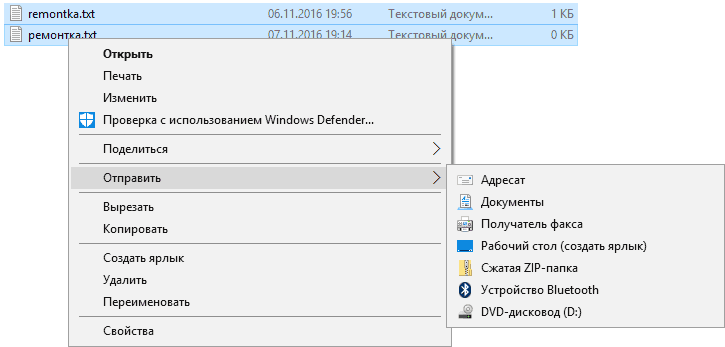
Aynı zamanda, ona tabi olan dosyaların sıkıştırma kalitesi (örneğin, mp3, jpeg ve diğer pek çok dosya arşivleyici tarafından iyi bir şekilde sıkıştırılamaz - içerikleri için zaten sıkıştırma algoritmaları kullanırlar) yaklaşık olarak ne yapacağınıza karşılık gelir. üçüncü taraf arşivleyicilerde ZIP arşivleri için varsayılan ayarları kullanın.
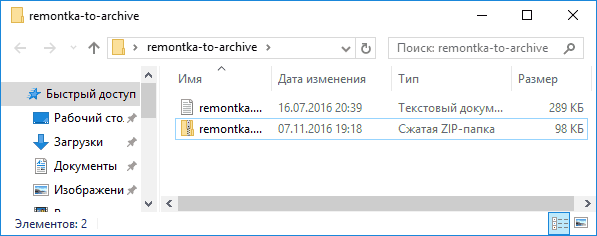
Aynı şekilde kurulumsuz ek programlarZIP arşivlerini yalnızca Windows araçlarını kullanarak açabilirsiniz.
Tarafından çift \u200b\u200btıklama arşive göre açılacak basit klasör explorer'da (buradan dosyaları kopyalayabilirsiniz uygun bölge) ve içerik menüsüne sağ tıklayarak, tüm içeriği çıkarmak için bir öğe bulacaksınız.
Genel olarak, birçok görev için yerleşik Windows çalışması arşivlerde, İnternette, özellikle bu şekilde açılamayan Rusça olmak üzere, yalnızca .rar formatındaki dosyaların bu kadar popüler olmaması yeterli olacaktır.
7-Zip en iyi ücretsiz arşivleyicidir
7-Zip arşivleyici - ücretsiz arşivleyici Rusça olarak açık kaynak kodlu ve muhtemelen arşivlerle çalışmak için güvenli bir şekilde önerilebilecek tek ücretsiz program (İnsanlar sık \u200b\u200bsık soruyor: WinRAR ne olacak? Cevap veriyorum: ücretsiz değil).
İnternette, eski disklerde veya başka bir yerde karşılaştığınız hemen hemen her arşivi, tescilli 7z formatı olan RAR ve ZIP dahil olmak üzere 7-Zip'te açabilirsiniz, iSO görüntüleri ve DMG, eski ARJ'ler ve çok daha fazlası (bu tam bir liste değildir).

Arşiv oluşturmak için kullanılabilen formatlar açısından liste daha kısadır, ancak çoğu amaç için yeterlidir: 7z, ZIP, GZIP, XZ, BZIP2, TAR, WIM. Aynı zamanda, 7z ve ZIP arşivleri için, şifrelenmiş bir arşiv için bir parola ayarlama desteklenir ve 7z arşivleri için kendi kendine açılan arşivler oluşturulur.
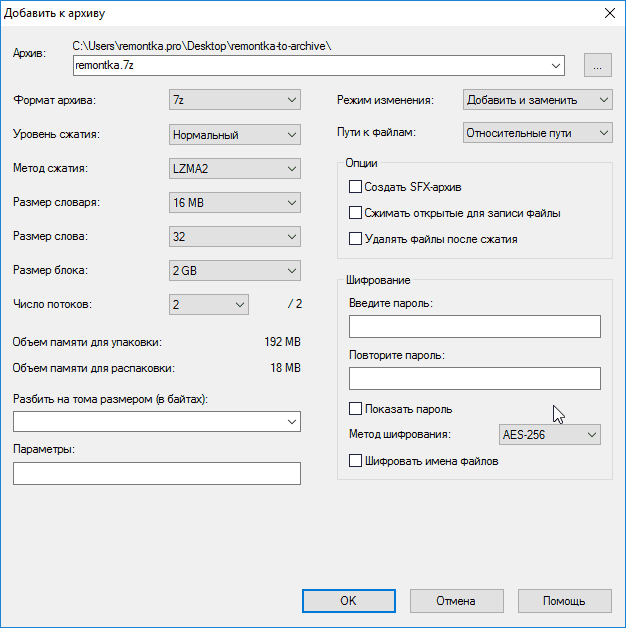
7-Zip ile çalışmak, bence, acemi bir kullanıcı için bile herhangi bir zorluğa neden olmamalıdır: program arayüzü normal bir arayüze benzer. dosya yöneticisi, ayrıca arşivleyici Windows ile entegre olur (yani arşive dosya ekleyebilir veya bağlam menüsü kondüktör).
7-Zip arşivleyicisini http://7-zip.org resmi web sitesinden ücretsiz olarak indirebilirsiniz (Rusça, Windows 10 işletim sistemleri dahil hemen hemen tüm dilleri destekler - XP, x86 ve x64).
WinRAR, en popüler Windows arşivleyicisidir
WinRAR'ın ücretli bir arşivleyici olmasına rağmen, Rusça konuşan kullanıcılar arasında en popüler olanıdır (ancak önemli bir yüzdesinin bunun için ödeme yaptığından emin değilim).
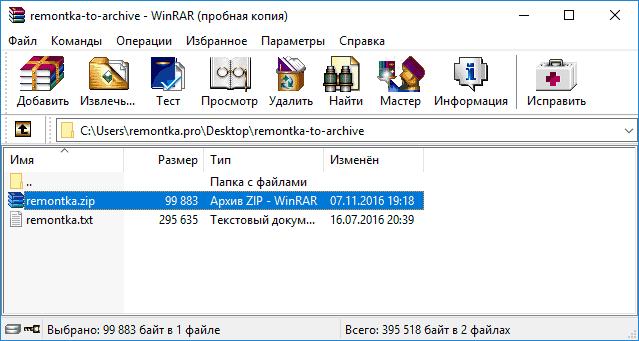
WinRAR'ın 40 günlük bir deneme süresi vardır ve bu sürenin sonunda, başladığında size bir lisans satın almaya değer olduğunu göze çarpmadan hatırlatmaya başlayacaktır: ancak aynı zamanda çalışır durumda kalır. Yani, verileri arşivlemek ve açmak için bir göreviniz yoksa endüstriyel ölçeklive ara sıra arşivleyicilere başvurursanız, kayıtsız bir kayıt kullanmaktan herhangi bir rahatsızlık duymayabilirsiniz. winRAR sürümleri.

Arşivleyicinin kendisi hakkında ne söylenebilir:
- Hem de önceki program, paketten çıkarma için en yaygın arşiv formatlarını destekler.
- Arşivi bir parola ile şifrelemenize, çok hacimli ve kendi kendine açılan bir arşiv oluşturmanıza olanak sağlar.
- Kurtarma için ek veriler ekleyebilir hasarlı arşivler kendi RAR formatında (ve genel olarak bütünlüğünü yitirmiş arşivlerle çalışabilir), bu, uzun süreli veri depolama için kullanıyorsanız yararlı olabilir (bkz.).
- RAR formatındaki sıkıştırma kalitesi, 7z formatındaki 7-Zip ile hemen hemen aynıdır (farklı testler bazen birinin, bazen başka bir arşivleyicinin üstünlüğünü gösterir).
Kullanılabilirlik açısından, öznel olarak, 7-Zip'ten daha iyi performans gösteriyor: arayüz basit ve anlaşılır, Rusça'da, Windows Gezgini'nin bağlam menüsü ile entegrasyon var. Özetlemek gerekirse: WinRAR, ücretsiz olsaydı en iyi Windows arşivleyicisi olurdu. Bu arada, WinRAR'ın indirilebilen Android sürümü Google OyunTamamen bedava.
WinRAR'ın Rusça sürümünü resmi web sitesinden indirebilirsiniz ("Yerelleştirilmiş WinRAR sürümleri" bölümünde: http://rarlab.com/download.htm.
Diğer arşivleyiciler
Tabii ki, internette başka birçok arşivci bulabilirsiniz - iyi ve çok iyi değil. Ama eğer sen deneyimli kullanıcı, daha sonra muhtemelen Bandizip'i Hamster ile denedi ve bir zamanlar WinZIP ve belki de PKZIP kullandı.
Ve kendinizi acemi bir kullanıcı olarak görüyorsanız (ve bu inceleme onlar için tasarlanmıştır), mükemmel işlevsellik ve itibarı birleştiren önerilen iki seçenek üzerinde kalmanızı tavsiye ederim.
TOP-10, TOP-20 ve benzeri derecelendirmelerden tüm arşivcileri arka arkaya kurmaya başladıktan sonra, orada sunulan programların çoğunda hemen hemen her eyleme bir lisans satın alma hatırlatıcısı eşlik edecek. veya bir pro sürümü, birlikte gelen geliştirici ürünleri veya daha da kötüsü, arşivleyici ile birlikte bilgisayarınıza potansiyel olarak istenmeyen yazılım yükleme riskiyle karşı karşıya kalırsınız.

Ücretsiz arşivleyici açık kaynak ve yüksek seviye sıkıştırma. Programın geçmişi 1999 yılına dayanıyor. Bu program tamamen ücretsiz ve açık kaynaklıdır. Tamamen Rusça.
Program kodunun aslan payı, UnRAR kodunun dağıtılması dışında GNU LGPL lisansı koşulları altında dağıtılır aşağıdaki şekilde: GNU LGPL + UnRAR kısıtlamaları. Programın ana platformu - İşletim sistemleri windows ailesi.
7-Zip, algoritmaya bağlı olarak sıkıştırılacak iş parçacığı sayısını seçmenize olanak tanıyan çoklu okuma kullanır. Bazı durumlarda, program bir seferde 8 adede kadar iş parçacığı kullanabilir.
Sıkıştırma seviyesi, sıkıştırılan bilginin türüne büyük ölçüde bağlıdır. 7-Zip, 7z'de zip'e göre yaklaşık% 4-25 daha iyi sıkıştırabilir.
7-Zip sürüm 4.65, arşivcilerin sıkıştırma düzeyi açısından 24. sıradadır. Örneğin, tanınmış WinRAR 3.80 32. sırada, daha az bilinen WinZip 12 ise 34. sırada. Bu derecelendirmenin liderleri - PAQ, GUI Modification KGB ve WinRK'da daha iyi bilinir, ancak daha uzun zaman sıkıştırma.
7-Zip Özellikleri:
- LZMA ve LZMA2 ile 7z formatında yüksek sıkıştırma oranı
- Aşağıdaki uzantılar desteklenmektedir:
- Zip / Unzip: 7z, BZIP2, XZ, GZIP, ZIP, TAR ve WIM;
- Açma: ARJ, DEB, CHM, CPIO, DMG, CramFS, FAT, ISO, HFS, LZMA, LZH, MBR, NSIS, MSI, NTFS, RPM, RAR, SquashFS, XAR, WIM, VHD, UDF ve Z.
- ZIP ve GZIP gibi uzantılar için sıkıştırma, PKZip ve WinZip'ten% 2-10 daha iyidir
- 7z ve ZIP formatlarında AES-256 şifreleme
- 7z formatı için kendi kendine açılan bir arşiv oluşturma olanakları
- Windows Kabuğu ile Entegrasyon
- Fonksiyonel dosya yöneticisi
- Fonksiyonel komut satırı sürümü
- FAR Manager programı için eklenti
- 79 dilde yerelleştirme
Ücretsiz 7 zip arşivleyici ile rar arşivleri varsayılan olarak nasıl açılır?
7-zip penceresi açmanız gerekiyor. Başlangıç \u200b\u200bmenüsünde / tüm programlar / 7-zip / 7-zip'de bulunabilir. dosya yöneticisi... Ardından, servis sekmesine gidin ve ardından ayarlar öğesini seçin. Bir pencere açılacaktır, ilk sekme "sistem", 7-zip ile ilişkisini içerecektir. farklı formatlar... İstediğinizi seçin ve artı işaretini koyun veya her şeyi seçin ve artı işaretlerini her yere koyun.
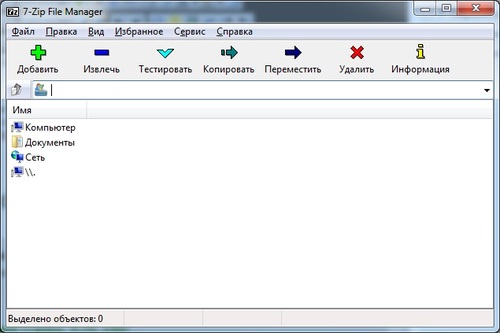
İlk bakışta, arayüz oldukça basit görünüyor ve çoğu durumda işlevsellikle eşleşmiyor. İÇİNDE bu durum prostatın arkasında, birçok analogdan çok daha fazlası olan (ücretli muadiller dahil) çok büyük olasılıklar vardır.
Arayüzün parçalarını ayıralım:
- Sekme çubuğu;
- Düğme paneli;
- Yol;
- Kondüktör;
- Bilgi paneli;
- Bağlam menüsü.
Sekme çubuğu
Bu panel, işlevselliğin ana bölümünü içerir.
Dosya sekmesi
Bu sekmenin ilk öğesi "7-zip" bir alt öğe grubunu açar. Yalnızca bir arşiv ve başka bir dosya seçtiğinizde görünür. Arşiv dışında bir dosya seçerken mevcut işlevsellik Bu paragraf sınırlıdır. Bu alt gruptaki ilk öğe "açık arşiv" dir. Örneğin, gezginde bir arşiv seçip bu öğeye tıkladığınızda, seçilen arşiv yeni bir pencerede açılacaktır. "Paketi Aç" alt grubundaki bir sonraki öğe - açılacaktır ek pencere, dosyayı açmak istediğiniz yeri ve ayrıca açma işlemi için gerekli diğer bazı parametreleri belirttiğiniz yer. "Burada paketi aç" alt grubunun bir sonraki öğesi, arşiv içeriğini uygun şekilde arşivin bulunduğu klasöre açar. "ARCHIVE_NAME paketini aç" alt grubundaki bir sonraki öğe, bir arşivin içeriğini arşiv adıyla adlandırılacak bir klasöre açmanıza izin veren kullanışlı bir öğedir. Arşivdeki hataları kontrol eden ve ayrıca içeriği hakkındaki bilgileri görüntüleyen "test" alt grubundaki bir sonraki öğe. Alt grubun bir sonraki öğesi "arşive ekle ..." yeni arşiv içinde seçili dosyalar ile. Bu alt öğe, ek bir pencere açacaktır. büyük miktar olası ayarlar, şifrelemeden başlayarak, arşivi okumak için bir parola ile biter. Alt grubun bir sonraki öğesi, önceki alt öğeye tam olarak karşılık gelen "sıkıştır ve e-postayla gönder", ancak sonunda arşivi belirtilen klasöre kaydetmez, ancak postaya gönderir. Posta göndermek için varsayılan programı yüklemediğiniz veya yapılandırmadığınız durumlarda, bu fonksiyon çalışmayacak. Alt grubun bir sonraki öğesi "ARCHIVE_NAME.7z'ye ekle", seçili dosyalar biçiminde içeriklerle otomatik olarak 7z biçiminde bir arşiv oluşturur ve bu arşivi aynı klasöre kaydeder. Alt gruptaki bir sonraki öğe "archive_name.7z olarak sıkıştır ve e-posta ile gönder" - seçilen dosyalar biçiminde içerikle bir 7z arşivi oluşturulur ve ardından e-posta ile gönderilir ve aynen önceki paragraflar varsayılan posta göndericisi olmadan çalışmaz. "Archive_name.zip'e ekle" alt grubunun sonraki öğesi, en çok optimum format, çünkü tüm arşivciler tarafından destekleniyor. Alt grubun bir sonraki öğesi "arşiv_adı.zip dosyasına sıkıştır ve e-posta ile gönder" - oluşturur zip arşivi ve bunu kullanarak e-posta ile gönderir posta programı varsayılan. "7-zip" öğesiyle işim bitti ve bir sonrakine geç. Sonraki iki paragraf, esasen aynı "açık" ve "içi açık" işlevini yerine getirmektedir. mevcut pencere özel arşiv. Sonraki öğe "dışarıda aç", seçilen arşivi ayrı bir pencerede açar. Sonraki öğe "düzenle" ve şu an Ne yaptığını net bir şekilde açıklamayı zor buluyorum. Sonraki dört öğe için "yeniden adlandır", "kopyala", "taşı" ve "sil" açıklamalarına gerek yoktur. Sonra "dosya bölme" ve "dosya birleştirme" adlı iki öğe vardır, bu arşiv ciltleri ile çalışır. Sonraki öğe, arşive sağ tıklamış ve bağlam menüsünde özellikler öğesini seçmişsiniz gibi size aynı pencereyi gösterecek olan "özellikler" dir. Sonraki öğe "yorum", yorumunuzu arşive eklemenizi sağlar. Sonraki öğe "sağlama toplamı" size sağlama toplamlarıarşivin bütünlüğünü kontrol etmek için. Sonraki üç nokta da "klasör oluştur", "dosya oluştur" ve "çıkış" açıklamalarına ihtiyaç duymaz.
Sekmeyi düzenle
- Hepsini seç;
- Seçimi kaldır;
- Zıt seçim;
- Seçin ...;
- Seçimi kaldır;
- Türe göre seçin;
- Seçimi türe göre kaldırın.
Sekmeyi görüntüle
Bu sekmede, programın ayrı ayrı panellerinin görüntüsünü ayarlayabilirsiniz.
- Büyük ikonlar;
- Küçük ikonlar;
- Liste;
- Tablo;
- Değişti;
- Boyut;
- Sıralama yok;
- Düz mod;
- 2 panel;
- Kök klasörü açın;
- Bir seviye yukarı çıkın;
- Klasör geçmişi;
- Yenile;
- Araç çubukları
- Arşivleyici düğmeleri paneli;
- Standart düğme çubuğu;
- Büyük düğmeler;
- Düğme etiketleri.
Favoriler sekmesi
Bu sekmede, sekme olan ikinci öğeden başlayarak 11 öğe vardır. İlk öğe, bu yer imlerini atamanıza izin verir.
Servis sekmesi
Bu sekmede yalnızca iki öğe vardır - "ayarlar" ve "performans testi".
Yardım sekmesi
Bu sekme, programla ilgili yardım penceresini açan "program hakkında" öğesini ve "içindekiler tablosu" öğesini içerir.
Düğme çubuğu
Düğme çubuğu toplam yedi düğme içerir - Ekle, Satın Al, Test Et, Kopyala, Taşı, Sil ve Bilgi. Dosya sekmesinin bu kadar derin bir açıklamasından sonra, bunu açıklamanın bir anlamı yok. işlevsel amaç bu düğmeler.
Yol
İsmine rağmen bu panelde iki nesne var. İlk nesne, bir seviye yukarı çıkmanıza izin veren bir düğmedir. İkinci nesne, program gezgininde gördüğünüz klasörün bulunduğu yolu görüntüler.
Kondüktör
Bu panel, arayüzün benzerliği nedeniyle bu şekilde adlandırılmıştır. gezgin pencereleri... Kendini gösterir açık dosya veya arşivleyin.
Gösterge Paneli
Panel en alttadır ve kaç tane nesnenin seçildiğini gösterir, toplam büyüklük seçili dosyalar, son seçilen dosyanın boyutu, dosya oluşturma tarihi.
Bağlam menüsü
Bir dosyaya sağ tıkladığınızda görüntülenir ve bu menünün içeriği tam olarak dosya sekmesine karşılık gelir.
UnRar sınırlamaları
İçin ambalaj açma mekanizması rAR arşivleri unRAR programının kaynak kodu kullanılarak geliştirilmiştir.
UnRAR kaynak kodunun tüm telif hakları Alexander Roshal'a aittir.
İçin bir lisansa sahip olmak kaynak kodu unRAR aşağıdaki sınırlamaya sahiptir:
UnRAR kodu, yerel olan RAR sıkıştırma algoritmasını yeniden oluşturmak için kullanılamaz. Değiştirilmiş unRAR kodunu ayrı bir biçimde veya başka bir formun parçası olarak dağıtmak yazılım belgelerde ve kaynak yorumlarında kodun RAR (WinRAR) uyumlu bir arşivleyici geliştirmek için kullanılamayacağının açıkça belirtilmesi koşuluyla izin verilir.
Veri arşivleme programları ilk bilgisayarlar ortaya çıktığından beri bilinmektedir. Çoğu durumda, günümüzün sürücülerine kıyasla, kullanımda olan ve az miktarda belleğe (720 KB veya 1.44 MB) sahip disketlere dosya kopyalamayı kolaylaştırmak için kullanıldılar.
Sürücülerde meydana gelen değişikliklere rağmen, flash sürücülerin boyutları onlarca gigabayta ulaştığında ve sabit diskler 1-2 TB evde bile norm haline geldi, arşivciler için hala onlarsız yapamayacağınız bir niş var.
Arşivleyici, dosyaların boyutunu sıkıştıran bir programdır. Özellikle metin dosyalarıyla iyi çalışır, örneğin, e-kitaplar, özetler vb. Çeşitli multimedya verileri (video, müzik) çok daha az sıkıştırılır, bu nedenle bunları oluştururken genellikle özel sıkıştırma algoritmaları kullanılır.
Arşivleme programları modern bilgisayarlar bir dizi alanda kullanılır:
- Yaratık yedekler örneğin muhasebe için çeşitli veritabanları.
- Kurtuluş boş alan sabit sürücünüzde. Büyük koleksiyonlarınız varsa, işgal edilen alandan tasarruf etmek iyi bir fikirdir. metin dosyalarıe-kitaplar gibi.
- Dosyaları İnternet üzerinden veya aracılığıyla aktarım için hazırlama yerel ağ... Tüm veriler formda sunulursa kopyalama çok daha hızlıdır büyük dosya (bu, harici yerel ortama kopyalamak için bile geçerlidir).
- Verilerin parola koruması. Bazı yardımcı programların sıkıştırmayı devre dışı bırakma işlevi vardır; bu, dosyaları açmak için bir parola belirleyerek hızlı bir şekilde "sıkıştırmanıza" olanak tanır.
Bazen arşivleyici, mevcut dosyalara sığmayan çok büyük dosyaları aktarmak için kullanılabilir. harici ortam... FROM winRAR kullanarak bir arşivi parçalara ayırabilirsiniz verilen boyutve aktarımdan sonra bunları yeniden bağlayın.
Windows 7 için yerleşik arşivleyici
Arşivlerin popülaritesi yeni çıkan arşivleri etkileyemezdi ancak etkileyemezdi. windows sürümleri, bu nedenle sürüm 7, önceki XP gibi, ZIP gibi bir format için yerleşik desteğe sahiptir.
Dosyalarla çalışmak için arşivleyicileri kullanırken, genellikle bunları önce ayrı klasörve sonra yeniden sıkıştırın, işletim sistemi sıradan klasörlerde olduğu gibi ZIP arşivleriyle çalışmayı mümkün kılar. Hatta onların görünüm geleneksel bir dizine çok benzer ve kullanıcıların farkı unutması alışılmadık bir durum değildir.
Bu her zaman uygun değildir, bu nedenle bazı durumlarda Windows 7 yüklü bilgisayar sahipleri, daha sonra "harici" bir program yüklemeyi tercih ederek yerleşik işlevi devre dışı bırakmayı tercih ederler. Sorunun özü tam yokluk yerleşik yardımcı program grafik arayüzü... Arşivleyicilerin ayrı olarak yüklenmiş sürümleri buna sahiptir ve seçim genellikle bu arabirimi kullanmanın rahatlığına göre belirlenir.
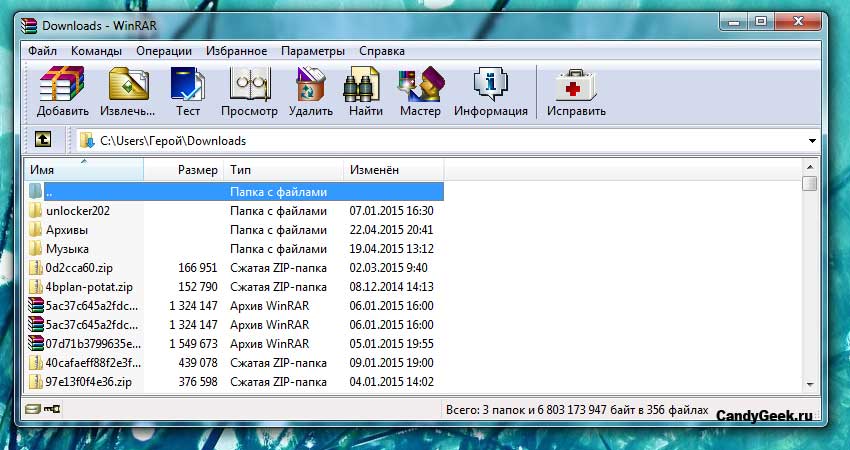
Popüler arşivleme yazılımı
Yazılım pazarında, hem arşivlerin basitçe açılması veya oluşturulması hem de içlerindeki dosyalarla çalışmak için tasarlanmış birçok yardımcı program piyasaya sürüldü. Çoğunlukla, yalnızca "temel" arşiv türlerini desteklerler. Bu nedenle günümüzde pratikte ZIP ve RAR gibi arşivler ağırlıklı olarak kullanılmaktadır.
Kataloglar ücretli ve ücretsiz programlar... Bunlar WinRAR, WinZIP, RAR Opener, 7-Zip, Simple Unrar, Free RAR eXTractor, FreeArc ve diğerleridir. Çoğu, tüm Windows değişikliklerinde kararlı bir şekilde çalışır, bu nedenle Windows 7 için bir arşivleyici bulmak kolaydır.
WinRAR programı. Özellikler, özellikler
En popüler olanlardan biri ve evrensel arşivleyiciler WinRAR olarak kabul edildi. Böyle bir program resmi web sitesinden "İndir" bölümünden indirilebilir.
Program birkaç dili destekliyor, üzerinde çalışabiliyor farklı platformlar... Windows ve Linux üzerinde ayrı dağıtımlar geliştirilmiştir ve bunlar ayrıca 32 bit veya 64 bit işlem desteğinde farklılık gösterir.
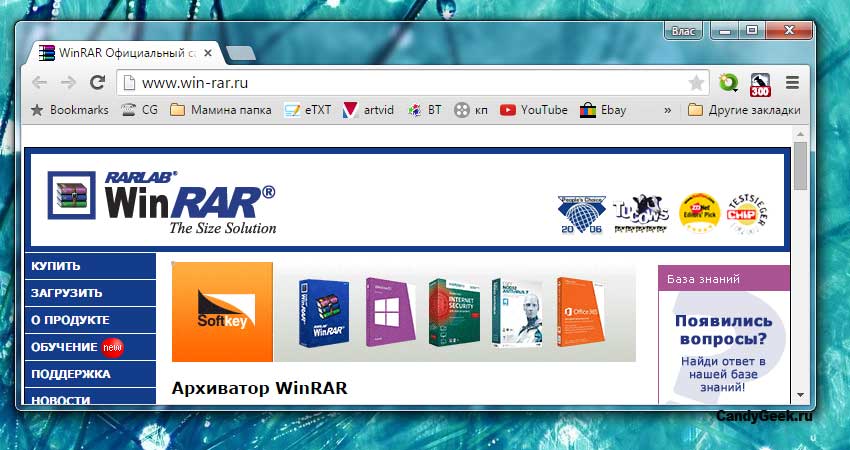
En çok önemli özellikler not edebilirsiniz:
- Ana formatlara (ZIP ve RAR) ve diğerlerine ek olarak destek, biraz daha az yaygın olsa da: CAB, ARJ, LZH, ACE, TAR, ISO, 7-Zip.
- Multimedya verilerini sıkıştırma yeteneği.
- Arşivi bölme işlevi ayrı dosyalar belirli bir boyut.
- Arşivleme sırasında şifreleme ve arşivlerin şifre koruması.
Ayrıca çok sayıda ve ek özellikler... Böylece, işleviyle kendi kendine açılan arşivler oluşturabilirsiniz. otomatik başlatma önceden ayarlanmış programlar, ayarlarda belirtilen parametrelerle, simgeleri değiştirin, yürütmeden sonra tüm dosyaları silin vb.
Program ücretlidir, ancak 40 günlük oldukça uzun bir demo süresi sunar. Tamamlandığında, temel işlevselliği korunur ve testin sonundaki pencereler kullanıcıyı rahatsız etmezse, daha sonra kullanmaya devam edebilirsiniz.
WinZIP programı. Özellikler, özellikler
Önceki sürümden farklı olarak, daha az yaygın olan winZIP programı hala hayranları var, çünkü yardımcı program çok daha önce ortaya çıktı ve formatın kendisi işletim sistemi Windows 7 ( gelir ZIP arşivleme yöntemi hakkında) standart bir özellik olarak yerleşiktir.
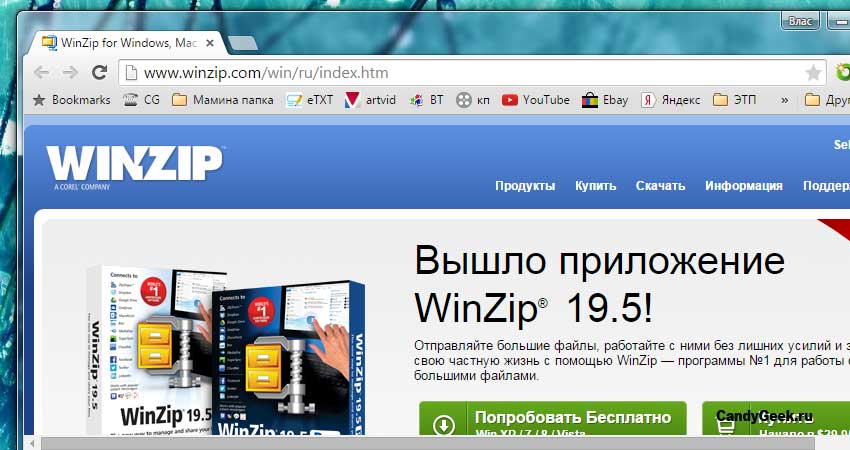
İndir en son sürüm WinZIP resmi web sitesinde mevcuttur.
En çok önemli fonksiyonlar kayda değer programlar:
- Bilinen dosya türlerini buradan açma desteği zIP uzantısı, RAR, 7Z, GZIP, VHD, XZ vb.
- Kullanıcı verilerini korumak için bir şifreleme sisteminin varlığı.
- Destek bulut hizmetleri, indirmek için bir bağlantı aktararak dosyaları doğrudan kopyalamadan İnternet üzerinden kolayca paylaşmanıza olanak tanır.
Doğrudan amacına ek olarak - dosya sıkıştırması, bu yazılım PDF dosyalarıyla çalışabilir, bunları İnternette (örneğin sosyal ağlarda) yayınlanmaya hazırlamak için düzenlemeden, fotoğraflardan ve diğer görüntülerden koruyabilir.
Birçok çok işlevli yardımcı program gibi, WinZIP'in de iki çalışma modu vardır. Birincisi, kısa bir süre için bir demo dönemi sağlamaktır - 14 gün, ikincisi ücretsiz güncelleme seçeneğiyle birlikte tam özellikli kullanımdır.
Programların karşılaştırılması ne veriyor
Verimliliği karşılaştırırken farklı versiyonlar arşivciler en çok bazılarını sıraladı önemli parametreler: Sıkıştırma oranı ve arşivleme ve açma için geçen süre. Çoğu durumda, şüphesiz liderlerin olmadığı ortaya çıkıyor.
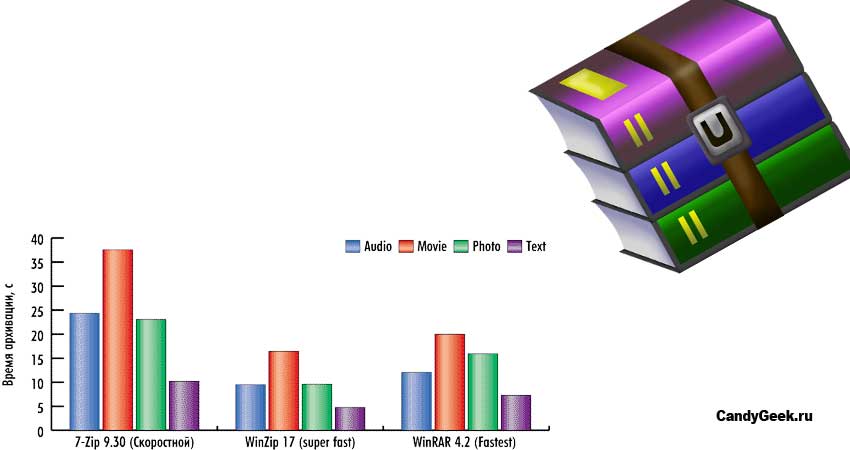
Her geliştirici ürününe biraz lezzet katmaya çalışır, bu nedenle, farklı koşullar o zaman bir veya başka tür arşivleyici, sıkıştırma oranı açısından daha üretken veya verimli hale gelir. Ve birçok kullanıcı için aralarındaki fark önemsizdir, bu nedenle Windows 7 için arşivleyici diğer kriterlere göre seçilir: fiyat, kullanım kolaylığı, ek işlevler.



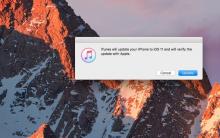







İPhone görüntüyü çevirmiyor
"İPhone bağlantısı kesildi, lütfen iTunes'a bağlanın" hatası nasıl düzeltilir?
İPhone X'in inç cinsinden çapraz ve ekran boyutu nedir?
Birleşik bilgi sistemini tanıma
EDS'den elektronik platformlara girerken hata